主板各种接口图案详解
主板接口大全(图文)
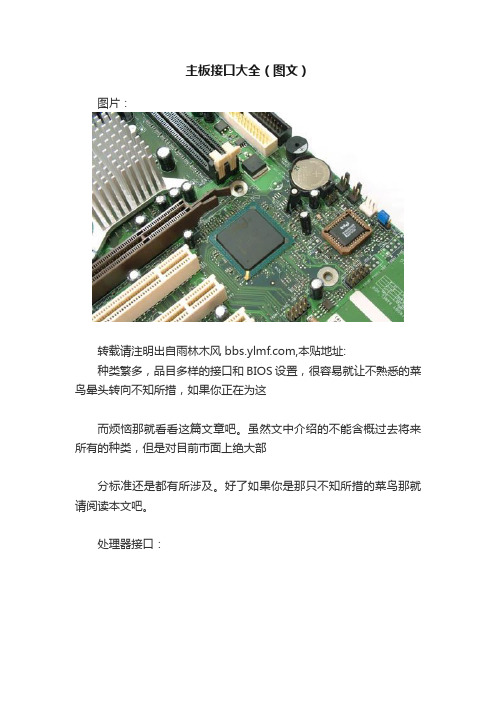
主板接口大全(图文)图片:转载请注明出自雨林木风 ,本贴地址:种类繁多,品目多样的接口和BIOS设置,很容易就让不熟悉的菜鸟晕头转向不知所措,如果你正在为这而烦恼那就看看这篇文章吧。
虽然文中介绍的不能含概过去将来所有的种类,但是对目前市面上绝大部分标准还是都有所涉及。
好了如果你是那只不知所措的菜鸟那就请阅读本文吧。
处理器接口:上图为AMD Athlon雷鸟或XP处理器Socket462 CPU插座,在插槽中间我们可以看到可以测量核心温度的测温探头以及测温电阻。
上图为AMD Athlon雷鸟或XP处理器Socket462 CPU插座,在插槽中间我们可以看到可以测量核心温度的测温探头以及测温电阻。
上面图中覆盖着银色散热片的就是主板的北桥芯片,北桥芯片是主板上离CPU最近的一块芯片,负责与CPU的联系并控制内存、AGP、PCI数据在北桥内部传输。
由于原来的控制芯片一直摆放在主板的上部而被命名为北桥芯片,而Intel从815时开始就已经放弃了南北桥这种说法,Intel的MCH就相当于北桥芯片。
MCH是内存控制器中心,负责连接CPU,AGP总线和内存。
南桥:主板上的一块芯片,主要负责I/O接口以及IDE设备的控制等。
相对于北桥,南桥芯片在主板的位置要相对靠下。
Intel的ICH芯片相当于南桥芯片,ICH是输入/输出控制器中心,负责连接PCI总线,IDE设备,I/O设备等。
Sample Text[size=-2]Sample T extSample Text内存接口:上图为支持168pin SDRAM内存的内存插槽。
SDRAM为上一代的内存标准,SDRAM内存最大特征是有168个金手指,并且在接口处有两个缺口,这样可以避免内存插反,导致计算机硬件烧毁。
上图为主板内存插槽,我们可以看出,插槽支持的内存类型为184pin DDR SDRAM。
DDR SDRAM即双倍速传输SDRAM,它是一种新型标准,通过时钟的上下沿来传输数据,以达到双倍速传输数据的目的,因此设计上也同普通的SDRAM不用,首先DDR SDRAM有184个金手指,并且内存接口处仅有一个缺口,所以安装DDRSDRAM的内存插槽并不能安装168个金手指的SDRAM内存。
电脑电源接口详解(图解)
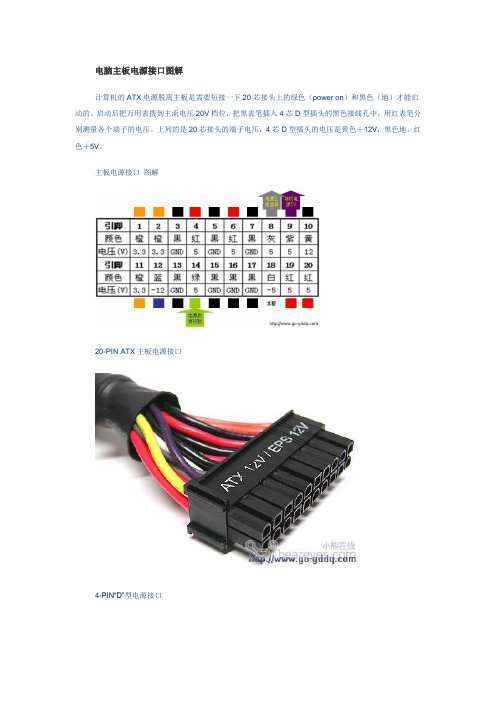
电脑主板电源接口图解计算机的ATX电源脱离主板是需要短接一下20芯接头上的绿色(power on)和黑色(地)才能启动的。
启动后把万用表拨到主流电压20V档位,把黑表笔插入4芯D型插头的黑色接线孔中,用红表笔分别测量各个端子的电压。
上列的是20芯接头的端子电压,4芯D型插头的电压是黄色+12V,黑色地,红色+5V。
主板电源接口图解20-PIN ATX主板电源接口4-PIN“D”型电源接口主板20针电源插口及电压:在主板上看:编号输出电压编号输出电压1 3.3V 11 3.3V2 3.3V 12 -12V3 地13 地4 5V 14 PS-ON5 地15 地6 5V 16 地7 地17 地8 PW+OK 18 -5V9 5V-SB 19 5V10 12V 20 5V在电源上看:编号输出电压编号输出电压20 5V 10 12V19 5V 9 5V-SB18 -5V 8 PW+OK17 地7 地16 地 6 5V15 地 5 地14 PS-ON 4 5V13 地 3 地12 -12V 2 3.3V11 3.3V 1 3.3V可用万用电表分别测量。
另附:24 PIN ATX电源电压对照表X电源几组输出电压的用途+3.3V:最早在ATX结构中提出,现在基本上所有的新款电源都设有这一路输出。
而在AT/PSII电源上没有这一路输出。
以前电源供应的最低电压为+5V,提供给主板、CPU、内存、各种板卡等,从第二代奔腾芯片开始,由于CPU的运算速度越来越快,INTEL公司为了降低能耗,把CPU的电压降到了 3.3V以下,为了减少主板产生热量和节省能源,现在的电源直接提供3.3V电压,经主板变换后用于驱动CPU、内存等电路。
+5V:目前用于驱动除磁盘、光盘驱动器马达以外的大部分电路,包括磁盘、光盘驱动器的控制电路。
+12V:用于驱动磁盘驱动器马达、冷却风扇,或通过主板的总线槽来驱动其它板卡。
在最新的P4系统中,由于P4处理器能能源的需求很大,电源专门增加了一个4PIN的插头,提供+12V电压给主板,经主板变换后提供给CPU和其它电路。
电脑电源接口详解图解
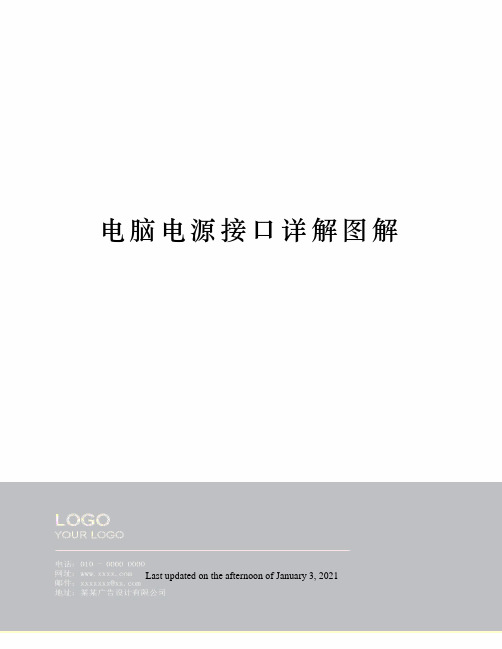
电脑电源接口详解图解 Last updated on the afternoon of January 3, 2021电脑主板电源接口图解计算机的ATX脱离主板是需要短接一下20芯接头上的绿色(power on)和黑色(地)才能启动的。
启动后把拨到主流20V档位,把黑表笔插入4芯D型插头的黑色接线孔中,用红表笔分别测量各个端子的电压。
上列的是20芯接头的端子电压,4芯D型插头的电压是黄色+12V,黑色地,红色+5V。
主板接口图解20-PIN ATX主板接口4-PIN“D”型接口主板20针插口及:在主板上看:编号输出编号输出电压1 112 12 -12V3 地 13 地4 5V 14 PS-ON5 地 15 地6 5V 16 地7 地 17 地8 PW+OK 18 -5V9 5V-SB 19 5V10 12V 20 5V在上看:编号输出编号输出电压20 5V 10 12V19 5V 9 5V-SB18 -5V 8 PW+OK17 地 7 地16 地 6 5V15 地 5 地14 PS-ON 4 5V13 地 3 地12 -12V 211 1可用万用电表分别测量。
另附:24 PIN ATX对照表X几组输出的用途+:最早在ATX结构中提出,现在基本上所有的新款都设有这一路输出。
而在AT/PSII上没有这一路输出。
以前电源供应的最低为+5V,提供给主板、CPU、内存、各种板卡等,从第二代奔腾芯片开始,由于CPU的运算速度越来越快,INTEL公司为了降低能耗,把CPU的电压降到了以下,为了减少主板产生热量和节省能源,现在的电源直接提供电压,经主板变换后用于驱动CPU、内存等。
+5V:目前用于驱动除磁盘、光盘驱动器马达以外的大部分,包括磁盘、光盘驱动器的控制电路。
+12V:用于驱动磁盘驱动器马达、冷却风扇,或通过主板的总线槽来驱动其它板卡。
在最新的P4系统中,由于P4处理器能能源的需求很大,专门增加了一个4PIN的插头,提供+12V给主板,经主板变换后提供给CPU和其它。
电脑电源接口详解(图解)

电脑主板电源接口图解计算机的ATX电源脱离主板是需要短接一下20芯接头上的绿色(power on)和黑色(地)才能启动的。
启动后把万用表拨到主流电压20V档位,把黑表笔插入4芯D型插头的黑色接线孔中,用红表笔分别测量各个端子的电压。
上列的是20芯接头的端子电压,4芯D型插头的电压是黄色+12V,黑色地,红色+5V。
主板电源接口图解20-PIN ATX主板电源接口4-PIN“D”型电源接口主板20针电源插口及电压:在主板上看:编号输出电压编号输出电压1 3.3V 11 3.3V2 3.3V 12 -12V3地 13地4 5V 14 PS-ON5地 15地6 5V 16地7地 17地8 PW+OK 18 -5V9 5V-SB 19 5V10 12V 20 5V在电源上看:编号输出电压编号输出电压20 5V 10 12V19 5V 9 5V-SB18 -5V 8 PW+OK17地 7地16地 6 5V15地 5地14 PS-ON 4 5V13地 3地12 -12V 2 3.3V11 3.3V 1 3.3V可用万用电表分别测量。
另附:24 PIN ATX电源电压对照表X电源几组输出电压的用途+3.3V:最早在ATX结构中提出,现在基本上所有的新款电源都设有这一路输出。
而在AT/PSII电源上没有这一路输出。
以前电源供应的最低电压为+5V,提供给主板、CPU、内存、各种板卡等,从第二代奔腾芯片开始,由于CPU的运算速度越来越快,INTEL公司为了降低能耗,把CPU的电压降到了 3.3V以下,为了减少主板产生热量和节省能源,现在的电源直接提供3.3V电压,经主板变换后用于驱动CPU、内存等电路。
+5V:目前用于驱动除磁盘、光盘驱动器马达以外的大部分电路,包括磁盘、光盘驱动器的控制电路。
+12V:用于驱动磁盘驱动器马达、冷却风扇,或通过主板的总线槽来驱动其它板卡。
在最新的P4系统中,由于P4处理器能能源的需求很大,电源专门增加了一个4PIN的插头,提供+12V电压给主板,经主板变换后提供给CPU和其它电路。
全程图解主机各种接口

最详细的主板各种插针接口与机箱(电源)的接法组装电脑的过程并不复杂,我们只需要按照顺序将CPU、内存、主板、显卡以及硬盘等装入机箱中即可,详细的攒机方法请参见:《菜鸟入门必修!图解DIY高手组装电脑全过程》。
在组装电脑的过程中,最难的是机箱电源接线与跳线的设置方法,这也是很多入门级用户非常头疼的问题。
如果各种接线连接不正确,电脑则无法点亮;特别需要注意的是,一旦接错机箱前置的USB接口,事故是相当严重的,极有可能烧毁主板。
由于各种主板与机箱的接线方法大同小异,这里笔者借一块Intel平台的主板和普通的机箱,将机箱电源的连接方法通过图片形式进行详细的介绍,以供参考。
由于目前大部分主板都不需要进行跳线的设置,因此这部分不做介绍。
一、机箱上我们需要完成的控制按钮开关键、重启键是机箱前面板上不可缺少的按钮,电源工作指示灯、硬盘工作指示灯、前置蜂鸣器需要我们正确的连接。
另外,前置的USB接口、音频接口以及一些高端机箱上带有的IEEE1394接口,也需要我们按照正确的方法与主板进行连接。
机箱前面板上的开关与重启按钮和各种扩展接口首先,我们来介绍一下开关键、重启键、电源工作指示灯、硬盘工作指示灯与前置蜂鸣器的连接方法,请看下图。
机箱前面板上的开关、重启按钮与指示灯的连线方法上图为主板说明书中自带的前置控制按钮的连接方法,图中我们可以非常清楚的看到不同插针的连接方法。
其中PLED即机箱前置电源工作指示灯插针,有“+”“-”两个针脚,对应机箱上的PLED接口;IDE_LED即硬盘工作指示灯,同样有“+”“-”两个针脚,对应机箱上的IDE_LED接口;PWRSW为机箱面板上的开关按钮,同样有两个针脚,由于开关键是通过两针短路实现的,因此没有“+”“-”之分,只要将机箱上对应的PWRSW接入正确的插针即可。
RESET是重启按钮,同样没有“+”“-”之分,以短路方式实现。
SPEAKER 是前置的蜂鸣器,分为“+”“-”相位;普通的扬声器无论如何接都是可以发生的,但这里比较特殊。
认识主板接口-(高清图解)

认识主板接口课前预习主板上插槽的位置还是比较固定的,看主板插槽的示意图有助于同学们熟悉接口位置。
至于这些接口的介绍,我们将在讲课内容中了解到。
有人问第一次安装主板时最怕什么?我怕配件接错线、硬件插错槽。
因为一旦插错,电脑多半倒霉。
现在我根本不用担心这个问题,因为主板接口设计实在是太科学了,只要我们看清了接口颜色、形状、标记等,想犯错都有难度。
不信的话,让我列出实例证明一下。
标记派:对准标记错不了拿起硬件、对准标记、接入接口。
这就是标记派的特点,抓住标记就等于摸清了这一派系的底儿。
代表:CPU插槽我们先来认识一下CPU插槽,从课前我们看到的主板整体图片可以得知,CPU 插槽在众多插槽中是比较显眼的。
由于我们常见的CPU只有Intel和AMD的,所以我们也只能看到这两家的CPU插槽。
AMD CPU采用的是传统的针脚式接口,所以插槽需要设计成很多孔。
Intel则把CPU上的针脚“插”在了主板上,而CPU上只留下一个个的金属触点(如图1)。
此设计一举两得,对于Intel来说,提高了CPU的良品率。
对于用户来说,插坏CPU上针脚的事情一去不复返。
这些针脚和小孔都有各自的功能,如数据传输、供电等。
一般来说,每当CPU内部结构有比较明显的变化时,针脚数量都会有一些变化,比如未来的Intel Nehalem 处理器会把北桥、显示核心都集成到CPU里面,这样针脚就会由现在的LGA 775接口变成LGA 1366接口。
Intel CPU插槽上的针脚图1 AMD CPU插槽上的插孔小贴士:LGA 775表示Intel针脚数,其中数字部分较重要,如“775”说明CPU上有775个针脚。
而目前AMD平台的AM2接口则有940个针脚。
主板设计者和CPU生产者为大家安装CPU可说是费尽心思。
我们以AMD平台为例,大家可以从图2中看到CPU左下角有一个金属三角形的标记,而CPU插槽也在同样的位置上有一个三角形。
当我们安装CPU的时候,首先把CPU插槽旁边的金属杆竖起来,然后对准这两个三角标志,水平轻放,最后把金属杆按下即可。
电脑主板接口图解说明

电脑主板接口图解说明一、认识主板供电接口?图解安装详细过程在主板上,我们可以看到一个长方形的插槽,这个插槽就是电源为主板提供供电的插槽(如下图)。
目前主板供电的接口主要有24针与?20针两种,在中高端的主板上,一般都采用24PIN的主板供电接口设计,低端的产品一般为20PIN。
不论采用24PIN和20PIN,其插法都是一样的?。
主板上24PIN的供电接口主板上20PIN的供电接口电源上为主板供电的24PIN接口为主板供电的接口采用了防呆式的设计,只有按正确的方法才能够插入。
通过仔细观察也会发现在主板供电的接口上的一?面有一个凸起的槽,而在电源的供电接口上的一面也采用了卡扣式的设计,这样设计的好处一是为防止用户反插,另一方面也可以使两个接口?更加牢固的安装在一起。
二、认识CPU供电接口?图解安装详细过程为了给CPU提供更强更稳定的电压,目前主板上均提供一个给CPU单独供电的接口(有4针、6针和8针三种),如下图:主板上提供给CPU单独供电的12V四针供电接口电源上提供给CPU供电的4针、6针与8针的接口安装的方法也相当的简单,接口与给主板供电的插槽相同,同样使用了防呆式的设计,让我们安装起来得心应手。
三、认识SATA串口?图解SATA设备的安装SATA串口由于具备更高的传输速度渐渐替代PATA并口成为当前的主流,目前大部分的硬盘都采用了串口设计,由于SATA的?数据线设计更加合理,给我们的安装提供了更多的方便。
接下来认识一下主板上的SATA接口。
以上两幅图片便是主板上提供的SATA接口,也许有些朋友会问,两块主板上的SATA 口“模样”不太相同。
大家仔细观察会?发现,在下面的那张图中,SATA接口的四周设计了一圈保护层,这样对接口起到了很好的保护作用,在一起大品牌的主板上一般会采用这样的?设计。
SATA接口的安装也相当的简单,接口采用防呆式的设计,方向反了根本无法插入,细心的用户仔细观察接口的设计,也能?够看出如何连接。
组装电脑主板上的接口不认识?主板接口不会接超详细主板接口介绍

组装电脑主板上的接口不认识?主板接口不会接超详细主板接口介绍下面看主板全貌图:基本上一块主板就上面这些接口。
我找的这款主板不是最新的。
3代的内存。
没有M.2 SSD 接口。
等下我会说到。
因为这个接口在以后肯定是经常用到的。
打开今日头条,查看更多精彩图片CPU擦槽:下面最先说到的肯定是CPU 擦槽。
不管是intel还是AMD的CPU擦槽基本上都在这个位置。
图片上面的是AMD的CPU 擦槽。
安装CPU的时候是区分CPU擦槽的。
这个怎么看CPU擦槽类型主板和CPU都是有详细参数的。
买的时候确认好CPU擦槽类型就可以了。
看图片。
CPU供电:一般是4个小孔。
也有8个小孔。
每个小孔都差不多一样的。
所以不管是4个小孔的供电还是8个的供电。
一看就知道。
一般在CPU擦槽旁边。
CPU供电一般都是12v。
电视机电源一般都有4个这样的小孔一起的。
一看就是CPU供电。
内存擦槽:下面图片就是内存擦槽。
主板上面最明显了。
一般都是2根这样的擦槽。
有些高级一点的主板又4根6根都不一定。
内存分DDR2 DDR3 DDR4下面图片中的内存条是DDR3的。
样子都是这样。
记住就可以了。
SATA接口:这个接口。
主要是连接硬盘和主板的。
不管是机械硬盘和固态硬盘都是连接SATA接口。
一般主板上面都有很多个。
用来方便扩展硬盘的,当然这个接口还可以用于光驱。
现在常用的就是SATA2 和SATA3接口。
只要记住这个样子就可以了。
PCI-EX16:这个接口大家应该不陌生吧。
主板的主要接口之一。
主要用于连接显卡和主板。
现在的显卡基本都是这个接口。
显卡接口PCI和PCI-E X1:这两个接口我就一起说了。
说实话。
实际上。
家用的话基本上用不到这两个接口。
主要的用处家用的话。
无法就是加个外置外卡和外置声卡。
用的上。
AUDIO(音频接口):这个主要是连接机箱前面的音频接口和麦克风接口。
如果这个接口没有插上的话。
机箱前置面板上面的音响和麦克风就用不了。
对应的线有标记对应这个接口插上就可以了。
主板接口大全(彩图)

前言:主板作为电脑的重要部件之一,提供各种插槽与其他硬件设备进行连接,承载着整个平台的运行。
随着用户需求的不断增长,主板上的插槽也逐渐增多,特别是主板后部的I/O变得密密麻麻,让人眼花缭乱。
比如整合主板的视频输出接口从VGA增加到VGA+DVI+HDMI的组合,这些接口在带给用户更多扩展潜力的同时,想必也给不少用户增添了不少的困惑。
接口如此繁杂,你都认识吗同为音频输出接口,二者有何不同?本文将介绍的I/O接口虽然不能涵盖过去将来所有的接口种类,但是对目前市面上绝大部分常见的主板I/O接口还是有所涉及,希望能对你的主板选购和使用有所帮助。
键鼠PS/2键鼠PS/2PS/2接口是I/O接口中比较常见的一种接口,用来连接键盘和鼠标,二者可以用颜色来区分,紫色的接键盘,绿色的是接鼠标。
键盘PS/2接口由于目前采用USB接口的鼠标越来越多,许多主板也减去了绿色的鼠标PS/2接口。
此外还有一种比较少见的键鼠通用的PS/2接口,这个接口非常好辨认,就是一半为紫色,一半为绿色。
视频输出接口视频输出接口目前比较主流的视频输出接口一共有3种,分别为VGA、DVI、HDMI。
其中VGA接口是采用模拟信号传输,DVI接口是采用的数字信号传输,HDMI接口能够实现音画一起输出,在画质上与DVI没有区别。
所以在输出的画质上DVI与HDMI接口相同,好于VGA接口。
VGA接口VGA接口是一种D型接口,上面共有15针空,分成三排,每排五个。
工作原理是首先是将电脑内的数字信号转换为模拟信号,将信号发送到LCD显示器,而显示器再将该模拟信号转换为数字信号。
现在大部分显示器都带有VGA接口,用途十分广泛。
DVI接口目前的DVI接口分为两种,一个是DVI-D接口,只能接收数字信号;另外一种则是DVI-I接口,可同时兼容模拟和数字信号。
考虑到兼容性问题,目前在多数主板上一般只会采用DVD-I接口,这样可以通过转换接头连接到普通的VGA接口。
电脑主机硬件接口详解
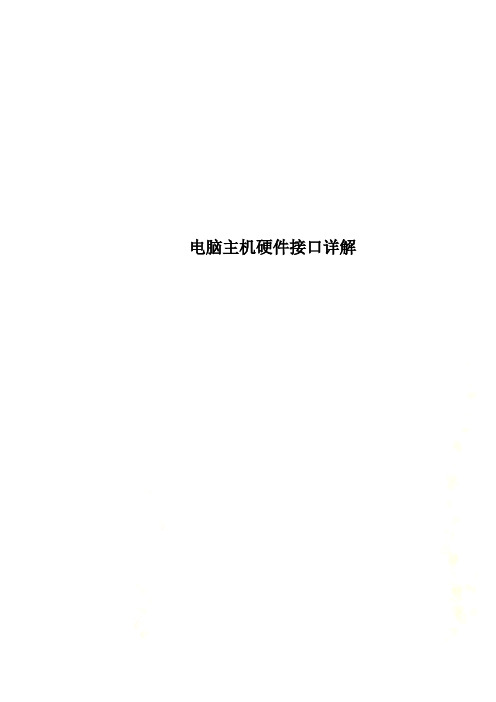
电脑主机硬件接口详解电脑主机硬件接口详解主机外连线主机外的连线虽然简单,但我们要一一弄清楚哪个接口插什么配件、作用是什么。
对于这些接口,最简单的连接方法就是对准针脚,向接口方向平直地插进去并固定好。
电源接口(黑色):负责给整个主机电源供电,有的电源提供了开关,笔者建议在不使用电脑的时候关闭这个电源开关(图1)。
PS/2接口(蓝绿色):PS/2接口有二组,分别为下方(靠主板PCB方向)紫色的键盘接口和上方绿色的鼠标接口(图2),两组接口不能插反,否则将找不到相应硬件;在使用中也不能进行热拔插,否则会损坏相关芯片或电路。
USB接口(黑色):接口外形呈扁平状,是家用电脑外部接口中唯一支持热拔插的接口,可连接所有采用USB接口的外设,具有防呆设计,反向将不能插入。
LPT接口(朱红色):该接口为针角最多的接口,共25针。
可用来连接打印机,在连接好后应扭紧接口两边的旋转螺丝(其他类似配件设备的固定方法相同)。
COM接口(深蓝色):平均分布于并行接口下方,该接口有9个针脚,也称之为串口1和串口2。
可连接游戏手柄或手写板等配件。
Line Out接口(淡绿色):靠近COM 接口,通过音频线用来连接音箱的Line接口,输出经过电脑处理的各种音频信号(图3)。
Line in接口(淡蓝色):位于Line Out和Mic中间的那个接口,意为音频输入接口,需和其他音频专业设备相连,家庭用户一般闲置无用。
Mic接口(粉红色):粉红色是MM喜欢的颜色,而聊天也是MM喜欢的。
MIC接口可让二者兼得。
MIC接口与麦克风连接,用于聊天或者录音。
显卡接口(蓝色):蓝色的15针D-Sub 接口是一种模拟信号输出接口(图4),用来双向传输视频信号到显示器。
该接口用来连接显示器上的15针视频线,需插稳并拧好两端的固定螺丝,以让插针与接口保持良好接触。
MIDI/游戏接口(黄色):该接口和显卡接口一样有15个针脚,可连接游戏摇杆、方向盘、二合一的双人游戏手柄以及专业的MIDI键盘和电子琴。
主板各种接口图解
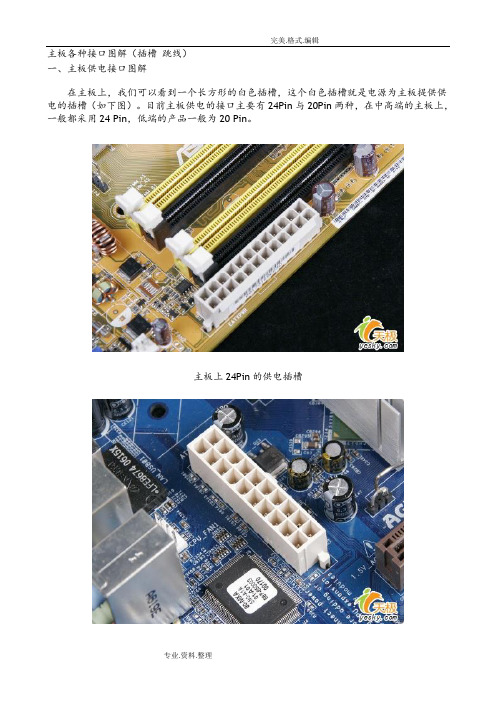
主板各种接口图解(插槽跳线)一、主板供电接口图解在主板上,我们可以看到一个长方形的白色插槽,这个白色插槽就是电源为主板提供供电的插槽(如下图)。
目前主板供电的接口主要有24Pin与20Pin两种,在中高端的主板上,一般都采用24 Pin,低端的产品一般为20 Pin。
主板上24Pin的供电插槽主板上20Pin的供电插槽电源上为主板供电的24Pin接口为主板供电的插槽采用了防呆式的设计,只有按正确的方法才能够插入。
这样设计的好处一是为防止用户反插,另一方面也可以使两个接口更加牢固的安装在一起。
二、CPU供电接口图解为了给CPU提供更强更稳定的电压,目前主板上均提供一个给CPU单独供电的插座(有4Pin、6Pin和8Pin三种),如下图:主板上提供给CPU单独供电的12V四pin供电插座电源上提供给CPU供电的4Pin、6Pin与8Pin的接口与给主板供电的插槽相同,同样采用了防呆式的设计,让我们安装起来得心应手。
三、SATA串口设备的安装图解SATA串口由于具备更高的传输速度渐渐替代PATA并口成为当前的主流,目前大部分的硬盘都采用了串口设计。
主板上的SATA接口如下图:以上两幅图片都是主板上提供的SATA接口,但是“模样”不太相同。
下面的那张图中的SATA接口四周设计了一圈保护层,这样对接口起到了很好的保护作用,现在一些大品牌的主板上一般会采用这样的设计。
SATA接口的安装也相当的简单,接口采用防呆式的设计,方向反了根本无法插入。
如下图:另外需要说明的是,SATA硬盘的供电接口也与普通的四针梯形供电接口有所不同,下图分别是SATA供电接口与普通四针梯形供电接口对比。
SATA硬盘供电接口普通四针梯形供电接口四、PATA(IDE)并口设备的安装图解PATA并口目前并没有在主板上消失,即便是在不支持并口Intel 965芯片组中,主板厂家也额外提供一块芯片来支持PATA并口,这是因为目前的大部分光驱依旧采用PATA接口。
电脑主板各种接口及引脚定义

电脑主板各种接口及引脚定义,下图为常见的主板外设接口首先是ATX 20-Pin电源接口电源接口,根据下图你可方便判断和分辨。
现在为提高CPU的供电,从P4主板开始,都有个4P接口,单独为CPU供电,在此也已经标出。
主板上CPU等网风扇接口。
主板上音频线接口。
主板SATA串口硬盘接口。
PS/2接口鼠标和键盘绝大多数采用PS/2接口,鼠标和键盘的PS/2接口的物理外观完全相同,初学者往往容易插错,以至于业界不得不在PC'99规范中用两种不同的颜色来将其区别开,而事实上它们在工作原理上是完全相同的,从下面的PS/2接口针脚定义我们就可以看出来。
上图的分别为AT键盘(既常说的大口键盘),和PS2键盘(即小口键盘),如今市场上PS2键盘的数量越来越多了,而AT键盘已经要沦为昨日黄花了。
因为键盘的定义相似,所以两者有共同的地方,各针脚定义如下:1、DATA 数据信号2、空3、GND 地端4、+5V5、CLOCK 时钟6 空(仅限PS2键盘)USB接口USB(Universal Serial Bus,通用串行总线)接口是由Compaq、IBM、Microsoft 等多家公司于1994年底联合提出的接口标准,其目的是用于取代逐渐不适应外设需求的传统串、并口。
1996年业界正式通过了USB1.0标准,但由于未获当时主流的Win95支持(直到Win95 OSR2才通过外挂模块提供对USB1.0的支持)而未得到普及,直到1998年USB1.1标准确立和Win98内核正式提供对USB接口的直接支持之后,USB才真正开始普及,到今天已经发展到USB2.0标准。
USB接口的连接线有两种形式,通常我们将其与电脑接口连接的一端称为“A”连接头,而将连接外设的接头称为“B”连接头(通常的外设都是内建USB数据线而仅仅包含与电脑相连的“A”连接头)。
Negative data ,positive dataUSB接口是一种越来越流行的接口方式了,因为USB接口的特点很突出:速度快、兼容性好、不占中断、可以串接、支持热插拨等等,所以如今有许多打印机、扫描仪、数字摄像头、数码相机、MP3播放器、MODEM等都开始使用USB做为接口模式,USB接口定义也很简单:1 +5V2 DATA-数据-3 DATA+数据+4 GND 地串口主板一般都集成两个串口,可Windows却最多可提供8个串口资源供硬件设置使用(编号COM1到COM8),虽然其I/O地址不相同,但是总共只占据两个IRQ(1、3、5、7共享IRQ4,2、4、6、8共享IRQ3),平常我们常用的是COM1~COM4这四个端口。
主板上各类接口介绍
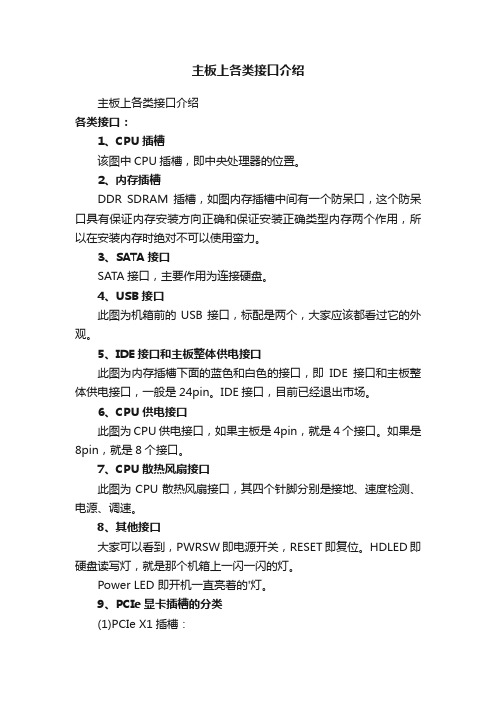
主板上各类接口介绍
主板上各类接口介绍
各类接口:
1、CPU插槽
该图中CPU插槽,即中央处理器的位置。
2、内存插槽
DDR SDRAM插槽,如图内存插槽中间有一个防呆口,这个防呆口具有保证内存安装方向正确和保证安装正确类型内存两个作用,所以在安装内存时绝对不可以使用蛮力。
3、SATA接口
SATA接口,主要作用为连接硬盘。
4、USB接口
此图为机箱前的USB接口,标配是两个,大家应该都看过它的外观。
5、IDE接口和主板整体供电接口
此图为内存插槽下面的蓝色和白色的接口,即IDE接口和主板整体供电接口,一般是24pin。
IDE接口,目前已经退出市场。
6、CPU供电接口
此图为CPU供电接口,如果主板是4pin,就是4个接口。
如果是8pin,就是8个接口。
7、CPU散热风扇接口
此图为CPU散热风扇接口,其四个针脚分别是接地、速度检测、电源、调速。
8、其他接口
大家可以看到,PWRSW即电源开关,RESET即复位。
HDLED即硬盘读写灯,就是那个机箱上一闪一闪的灯。
Power LED 即开机一直亮着的'灯。
9、PCIe显卡插槽的分类
(1)PCIe X1插槽:
PCIe X1插槽主要用于安装PCIe X1接口的各类扩展卡。
值得注意的是,当主板的PCIe X1不能使用时,也可以使用PCIe 2.0 X4显卡插槽来代替使用。
(2)PCI插槽:
PCI插槽主要用于安装各类PCI接口的扩展卡。
PCI插槽的主要特点是插槽比较长,但尾部没有卡扣。
主板各类接口图解

IDE并口 插槽 SATA串口插槽
9,SATA/IDE数据线图示
左侧的为 SATA数 据线
右侧为IDE 并口数据线
10,软驱供电线
11,前置面板跳线综述
前置面板的跳线大致分为电源开关/重启复位/电源灯/ 硬盘状态灯/主板扬声器/USB/1394等几种,插槽一 般位于主板的右下角,而且每种线针在主板上都有相 应的标注.
5,CPU/显卡接口区分
6,硬盘/光驱供电接口
现在市场上多为的SATA串口类 型的硬盘/光驱供电接口
传统式IDE并口类型的硬盘/光驱供电 线接口,梯形4针设计.
7,IDE数据线接口
光驱IDE并口插槽和并口数据线
主板上的IDE并口插槽
8,SATA数据线接口
下图: SATA和IDE共存图示
上图:SATA串口数据线及插槽 图示
The end
thank you !
�
主板结构图示之技嘉MA主板结构图示之技嘉MA-770 MA
主板结 构图示 之微星
微星785GTM-E45 M-ATX小板
主板 结构 图示 技嘉
技嘉MA785系 列
双敏阻击手主板图示
华硕主板图示
Int的CPU安装图解
1.将CPU插槽的 拉杆拉起90度, 垂直. 2.按照图示,对 好CPU和主板上 缺针和缺角,轻 轻将CPU放入 3.放下拉杆,并 扣好 4.涂上硅胶散热 膏
3,主板供电/CPU接口插槽
主板供电插槽,位置在内存条插槽外 侧一般分为20pin和24pin接口.这个 是24pin的.
CPU供电接口一般分为4pin和8pin两 种,位置在CPU的外侧.一般旁边就 是3PIN的CPU风扇插槽
4,CPU供电插入方式
主板插针图解
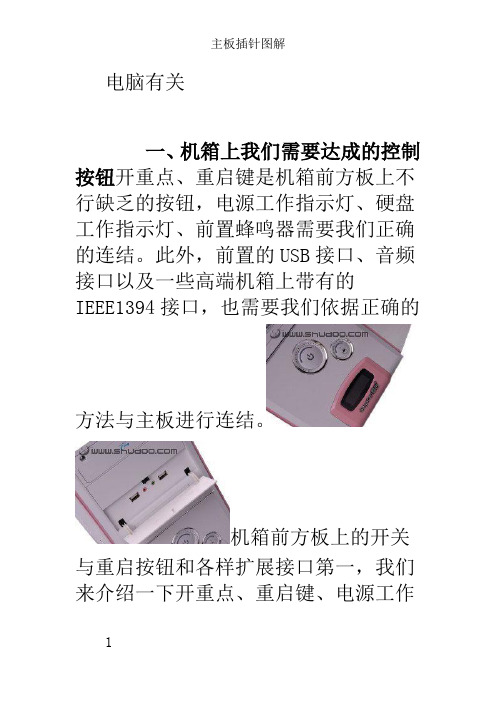
电脑有关一、机箱上我们需要达成的控制按钮开重点、重启键是机箱前方板上不行缺乏的按钮,电源工作指示灯、硬盘工作指示灯、前置蜂鸣器需要我们正确的连结。
此外,前置的USB接口、音频接口以及一些高端机箱上带有的IEEE1394接口,也需要我们依据正确的方法与主板进行连结。
机箱前方板上的开关与重启按钮和各样扩展接口第一,我们来介绍一下开重点、重启键、电源工作指示灯、硬盘工作指示灯与前置蜂鸣器的连结方法,请看下列图。
机箱前方板上的开关、重启按钮与指示灯的连线方法上图为主板说明书中自带的前置控制按钮的连结方法,图中我们能够特别清楚的看到不一样插针的连结方法。
此中PLED即机箱前置电源工作指示灯插针,有“+”“-”两个针脚,对应机箱上的PLED接口;IDE_LED即硬盘工作指示灯,相同有“+”“-”两个针脚,对应机箱上的IDE_LED接口;PWRSW 为机箱面板上的开关按钮,相同有两个针脚,因为开重点是经过两针短路实现的,所以没有“+”“-”之分,只需将机箱上对应的PWRSW接入正确的插针即可。
RESET是重启按钮,相同没有“+”“-”之分,以短路方式实现。
SPEAKER是前置的蜂鸣器,分为“+”“-”相位;一般的扬声器不论怎样接都是能够发生的,但这里比较特别。
因为“+”相上供给了+5V的电压值,所以我们一定正确安装,以保证蜂鸣器发声。
这是机箱上供给了插头上图为机箱是供给的三种接头。
此中HDDLED是硬盘指示灯,对应主板上的IDE_LED;POWERSW是电源开关,对应主板上的PWRSW;RESETSW 是重启开关,对应主板上的RESET。
除了HDDLED硬盘指示灯有“+”“-”之格外,其余两个没有正负之分,HDDLED硬盘指示灯“+”“-”插反了机箱上的硬盘指示灯不会亮。
自然,为了方便花费者安装,“+”采纳了红、棕与蓝进行了表记,而“-”绝一为白色线缆,这一点在任何的机箱中间是通用的,大家能够认真察看一下。
此外增补一点:一般还有一个PowerLED插头(上图未出现),是电源指示灯插头,对应主板相应的PowerLED插座,PowerLED指示灯有“+”“-”之分,插反了机箱上的指示灯不会亮。
- 1、下载文档前请自行甄别文档内容的完整性,平台不提供额外的编辑、内容补充、找答案等附加服务。
- 2、"仅部分预览"的文档,不可在线预览部分如存在完整性等问题,可反馈申请退款(可完整预览的文档不适用该条件!)。
- 3、如文档侵犯您的权益,请联系客服反馈,我们会尽快为您处理(人工客服工作时间:9:00-18:30)。
主板各种接口图解(插槽跳线)
一、主板供电接口图解
在主板上,我们可以看到一个长方形的白色插槽,这个白色插槽就是电源为主板提供供电的插槽(如下图)。
目前主板供电的接口主要有24Pin与20Pin两种,在中高端的主板上,一般都采用24 Pin,低端的产品一般为20 Pin。
主板上24Pin的供电插槽
主板上20Pin的供电插槽
电源上为主板供电的24Pin接口
为主板供电的插槽采用了防呆式的设计,只有按正确的方法才能够插入。
这样设计的好处一是为防止用户反插,另一方面也可以使两个接口更加牢固的安装在一起。
二、CPU供电接口图解
为了给CPU提供更强更稳定的电压,目前主板上均提供一个给CPU单独供电的插座(有4Pin、6Pin和8Pin三种),如下图:
主板上提供给CPU单独供电的12V四pin供电插座
电源上提供给CPU供电的4Pin、6Pin与8Pin的接口
与给主板供电的插槽相同,同样采用了防呆式的设计,让我们安装起来得心应手。
三、SATA串口设备的安装图解
SATA串口由于具备更高的传输速度渐渐替代PATA并口成为当前的主流,目前大部分的硬盘都采用了串口设计。
主板上的SATA接口如下图:
以上两幅图片都是主板上提供的SATA接口,但是“模样”不太相同。
下面的那张图中的SATA接口四周设计了一圈保护层,这样对接口起到了很好的保护作用,现在一些大品牌的主
板上一般会采用这样的设计。
SATA接口的安装也相当的简单,接口采用防呆式的设计,方向反了根本无法插入。
如下图:
另外需要说明的是,SATA硬盘的供电接口也与普通的四针梯形供电接口有所不同,下图分别是SATA供电接口与普通四针梯形供电接口对比。
SATA硬盘供电接口
普通四针梯形供电接口
四、PATA(IDE)并口设备的安装图解
PATA并口目前并没有在主板上消失,即便是在不支持并口Intel 965芯片组中,主板厂家也额外提供一块芯片来支持PATA并口,这是因为目前的大部分光驱依旧采用PATA接口。
见下图:
主板上的两条PATA接口
同样是防呆式的设计,主板上PATA接口外侧中部的一个缺口,而在PATA数据线上一侧的中部有一个凸出来的部分,这两部分正确结合后才能顺利插入,方向反了也无法安装。
在一些早期主板上还会看到一个上图中那样的插槽,样子与并口PATA插槽相似,但略短,这便是软驱插槽,虽然目前软驱已很少有人使用了,但在一些主板上依旧能够见到。
五、主板上的扩展前置USB接口图解
目前,USB成为日常使用范围最多的接口,大部分主板提供了高达8个USB接口,但一般在背部的面板中仅提供四个,剩余的四个需要我们安装到机箱前置的USB接口上,以方便使用。
目前主板上均提供前置的USB接口,见下图:
以上图为例,这里共有两组USB接口,每一组可以外接两个USB接口,分别是USB4、5
与USB6、7接口,总共可以在机箱的前面板上扩展四个USB接口(当然需要机箱的支持,一般情况下机箱仅接供两组前置的USB接口,因此我们只要接好一组即可)。
上图是机箱前面板前置USB的连接线,其中VCC用来供电,USB2-与USB2+分别是USB的负正极接口,GND为接地线。
在连接USB 接口时大家一定要参见主板的说明书,仔细的对照,如果连接不当,很容易造成主板的烧毁。
下图是主板与USB接口的详细连接方法:
为了方便用户的安装,很多主板的USB接口的设置相当的人性化,如下图:
可以看到,上图的USB接口有些类似于PATA接口的设计,采用了防呆式的设计方法,大家只有以正确的方向才能够插入USB 接口,方向不正确是无法接入的,大大的提高了工作效率,同时也避免因接法不正确而烧毁主板的现象。
六、主板上的扩展前置音频接口图解
目前大部分机箱除了具备前置的USB接口外,音频接口也被移植到了机箱的前面板上,为使机箱前面板的上耳机和话筒能够正常使用,我们还应该将前置的音频线与主板正确的进行连接。
上图中便是扩展的音频接口。
其中AAFP为符合AC97音效的前置音频接口,ADH为符合ADA音效的扩展音频接口,SPDIF_OUT是同轴音频接口,前置音频接的安装方法(见下图):
上图为机箱前置音频插孔与主板相连接的扩展插口,其中MIC为前置的话筒接口,对应主板上的MIC,HPOUT-L为左声道输出,对应主板上的HP-L或Line out-L(视采用的音频规范不同,如采用的是ADA音效规范,则接HP-L,下同),HPOUT-R为右声道输出,对应主板上的HP-R或Line out-R,按照分别对应的接口依次接入即可。
另外,在主板上还有这样一个音频插槽(见下图),对应的是光驱背部的音频接口。
目前大部分光驱并不支持这一功能,因此可以不用连接。
七、主板上机箱电源、重启按钮安装图解
下面是两款不同主板上的机箱电源、重启等按钮的接线插槽:
下面两张图是机箱中电源、重启、硬盘指示灯和机箱前置报警喇叭的接口:
下图便是机箱与主板电源的连接示意图:
其中,PWRSW是电源接口,对应主板上的PWRSW接口,RESET为重启键的接口,对应主板
上的RESET插孔,上面的SPEAKER为机箱的前置报警喇叭接口,我们可以看到是四针的结构,其中红线的那条线为+5V供电线,与主板上的+5V接口相对应,其它的三针也就很容易的插入了。
IDE_LED为机箱面板上硬盘工作指示灯,对应主板上的IDE_LED,剩下的PLED为电脑工作的指示灯,对应插入主板即可。
需要注意的是,硬盘工作指示灯与电源指示灯分为正负极,在安装时需要注意,一般情况下彩色代表正极。
八、主板上的散热器接口及详细安装图解
以上三张图片中的CPU_FAM是CPU散热器的电源接口,可以清楚的看到,目前CPU的散热器接口采用了四针设计,与其它散热器相比明显多出一针,这是因为主板提供了CPU温度监测功能,风扇可以根据CPU的温度自动调整转速。
另外主板上还有一些CHA_FAN的插座,这些都是用来给散热器供电的,用户如果添加了散热器,可以通过这些接口来为风扇供电。
另外可以看到,这些接口均采用了防呆式的设计方法,反方向根据就无法插入,因此用户在安装时可以仔细的观察一下,非常简单。
九、其它接口安装方法简单介绍
下图中黑色的为PCI-E插槽,用来安装PCI-E显卡:
PCI-E接口的显卡:
在较早芯片组的主板上,由于不支持PCI-E,因此还是传统的AGP 8X显卡接口,见下图中棕色的插槽。
其余的白色为PCI插槽,用来扩展PCI设备。
新的主板芯片组背部不提供COM接口,因此在主板上内建了COM插槽,可以通过扩展支持对COM支持,方便老用户使用。
见下图:
主板背部的PS/2鼠标键盘、同轴音频、E-SATA、USB和8声道的音频输出接口,见下图:
类别:电脑||添加到搜藏 |分享到i贴吧|浏览(2319)|评论(1)
上一篇:ATX电源接口各线的定义(下一篇:《茉莉花》口琴谱简谱五线谱。
